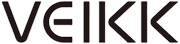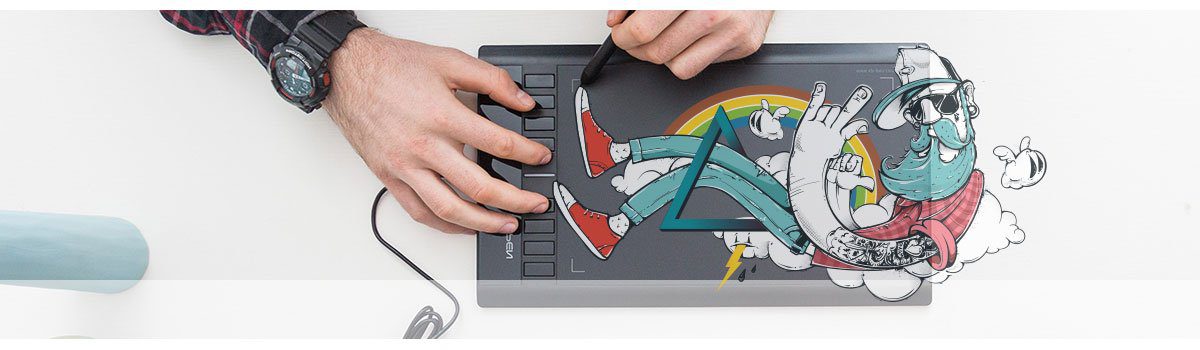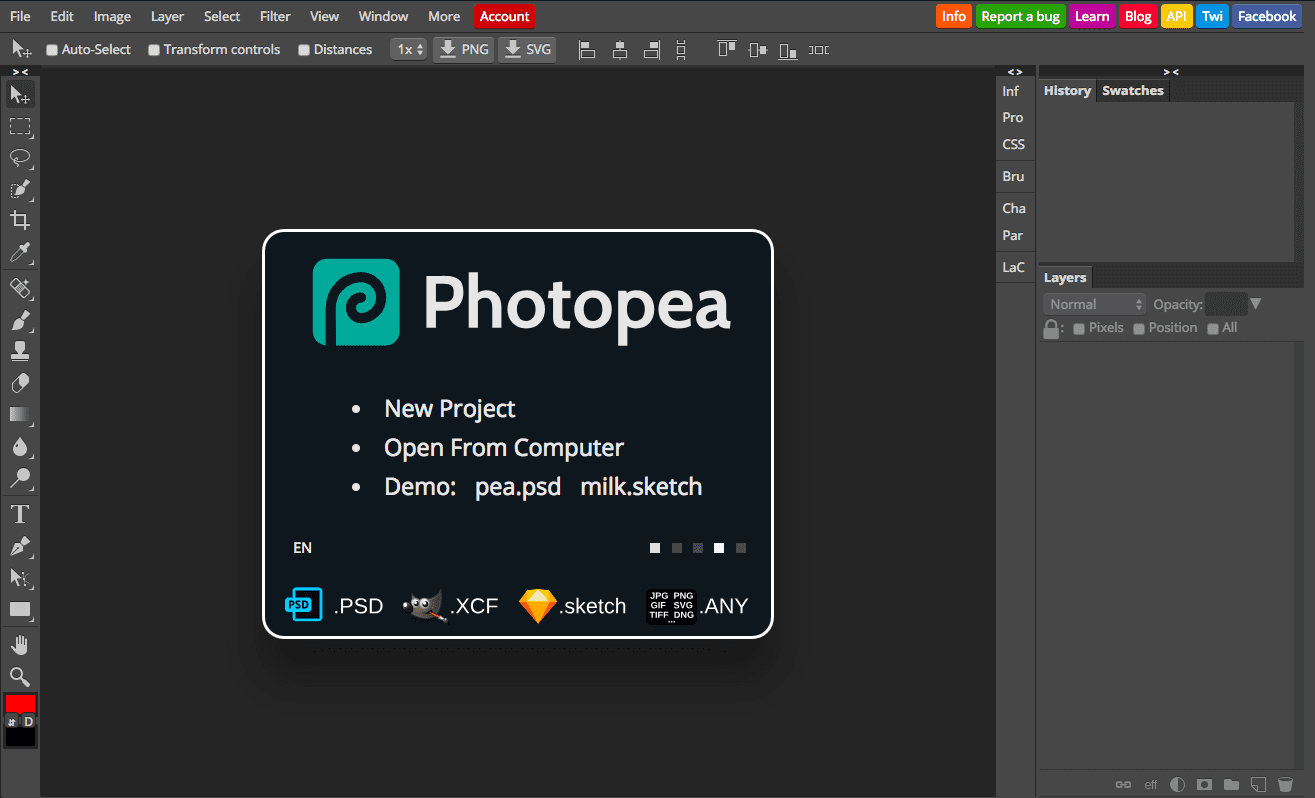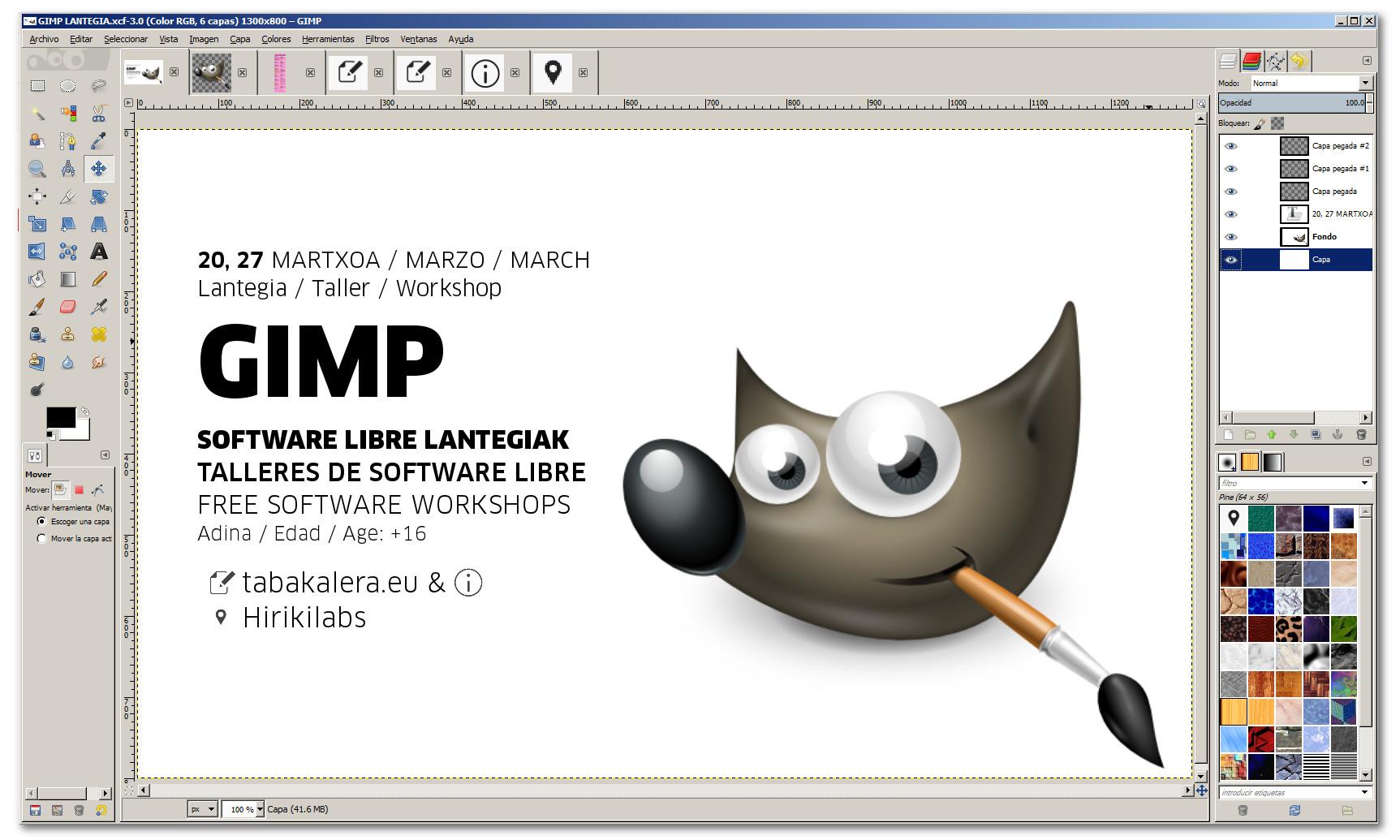Có. Vẽ với Microsoft Powerpoint là hoàn toàn khả thi, nhưng ít ai biết được điều này.
Thông qua vẽ, bạn không cần sử dụng ký hiệu, biểu tượng đơn giản, dễ tìm trong Microsoft Powerpoint.
Ở đây, Veikk nói đến công cụ cho phép bạn vẽ minh họa thực sự với nhiều màu sắc, nét vẽ, và kết cấu khác nhau.
Vẽ với Microsoft PowerPoint và bảng vẽ
Làm thế nào để cài đặt bảng vẽ trên Microsoft PowerPoint?
Chọn bảng vẽ được đề cập trong bài viết này. Kết nối bảng vẽ với PC thông qua cổng USB là bạn có thể làm việc được ngay. Windows/Mac tích hợp sẵn driver bảng vẽ, đặc biệt là bảng vẽ đời mới.
Nếu sử dụng bảng vẽ với phần mềm thiết kế hay vẽ minh họa, bạn nên cài đặt driver của nhà sản xuất bảng vẽ.
Khác biệt giữa driver đi kèm hệ điều hành với driver của nhà sản xuất tuy không lớn, nhưng vẫn tồn tại.
Driver của nhà sản xuất được thiết kế riêng cho từng dòng bảng vẽ. Do đó, các tùy chọn tùy chỉnh sẽ nhiều hơn những gì bạn tìm thấy trong driver Windows/Mac.
Đừng lo lắng về điều này nếu bạn chỉ cần sử dụng bảng vẽ với Microsoft Powerpoint.
Làm thế nào để kích hoạt tab Draw trên Microsoft PowerPoint?
- Kiểm tra xem đã cài đặt Microsoft PowerPoint trên PC hay chưa. Bạn cần phiên bản PC, chứ không phải phiên bản online.
- Kiểm tra tiêu đề PowerPoint. Tìm tab Draw. Đừng lo nếu nó không có đó, chuyển sang bước tiếp theo.
- Nếu không tìm thấy tab Draw, nhấp chuột phải vào tab khác (Home, Insert, Design, Layout,…). Chọn Customize the Ribbon.
- Danh sách tab hiện ra. Tìm tab Draw, và đánh dấu tích xanh vào ô trông bên cạnh. Nhấp OK.
- Tab Draw hiện ra. Chọn công cụ vẽ yêu thích, rồi bắt tay vào vẽ thôi!
Làm thế nào để thêm công cụ vẽ mới vào Microsoft PowerPoint?
Tìm menu chứa ba công cụ vẽ cơ bản. Nhấp biểu tượng dấu cộng (+) bên cạnh.
Sau đó, chọn công cụ vẽ mới từ menu.
Chọn công cụ vẽ yêu thích, rồi tùy chỉnh nó nếu cần. Xong xuôi, lưu chọn lựa của bạn vào Microsoft PowerPoint. Công cụ vẽ sẽ mang đặc tính như ý muốn khi bạn đăng nhập lại PowerPoint.
Đơn giản chỉ có thế!
Bảng vẽ nào tốt nhất cho Microsoft PowerPoint?
Hầu hết bảng vẽ trên thị trường, kể cả XP-Pen, đều tương thích với Microsoft Office.
Sau đây là một số bảng vẽ XP-Pen tương thích với Microsoft Office:
Mẹo mua bảng vẽ để vẽ với Microsoft Powerpoint
Nên chọn bảng vẽ tốt ngay từ đầu ngay cả khi hiện tại bạn không cần bảng vẽ quá tốt.
Thế giới thay đổi chóng mặt. Dẫu hiện tại bạn không cần bảng vẽ quá tốt, nhưng trong tương lai, bạn ắt cần đến nó.
Chọn bảng vẽ siêu rẻ về lâu dài không phải là ý tưởng khôn ngoan.
Chỉ cần chọn bảng vẽ như trên, bảo đảm nó vẫn hữu ích với bạn trong nhiều năm tới.
Cách đưa bảng vẽ đi xa hơn
Bảng vẽ thích hợp để vẽ với Microsoft Powerpoint, nhưng chúng còn đi xa hơn thế.
Bảng vẽ hữu ích ngay cả trong môi trường không liên quan đến thiết kế hay vẽ minh họa. Chúng là trợ thủ đắc lực khi bạn cần chỉnh sửa ảnh, chèn chữ viết tay vào hình ảnh.
Có nhiều tùy chọn miễn phí khi nói đến phần mềm chỉnh sửa ảnh. Tuy rằng trả phí, nhưng Adobe Photoshop là chọn lựa hàng đầu cho dân chuyên nghiệp. Những ai thỉnh thoảng mới cần chỉnh sửa ảnh sẽ hài lòng với chọn lựa khác như Photopea và GIMP.
Photopea là gì? Tại sao nên sử dụng nó?
Đây là phần mềm chỉnh sửa ảnh trực tuyến miễn phí. Bạn thậm chí không cần cài đặt nó trên PC. Nó hoạt động giống như Photoshop.
Photopea là giải pháp cho tình huống cần chỉnh sửa nhanh hình ảnh mà không có Photoshop trong tay.
Nó tích hợp mọi công cụ cần thiết để thay đổi màu sắc, điều chỉnh kích thước, xén ảnh,…
Ngoài ra, nó còn cho phép tạo hình ảnh phức tạp mà vẫn giữ file ngăn nắp.
Bạn chưa cài đặt phần mềm vẽ trên PC? Đăng ký Adobe Photoshop hết hạn đúng lúc bạn cần nó nhất? Photopea là cách tuyệt vời để giúp bạn thoát khỏi tình huống như vậy.
GIMP là gì? Và khi nào nên sử dụng nó?
GIMP là giải pháp thay thế phổ biến nhất cho Photoshop. Nó gần như làm được hết những gì Photoshop thường làm.
Dẫu là phần mềm miễn phí được nhiều họa sĩ và nhà thiết kế ưa chuộng, nó cũng có nhược điểm. Đáng chú ý nhất trong số này là:
1. Nó cần cài đặt
Đây là phần mềm hoàn thiện như Adobe Photoshop. Vì vậy, bạn không thể truy cập công cụ của nó từ trình duyệt. Bạn cần download và cài đặt nó trên PC.
Vấn đề tuy không lớn, nhưng bất tiện khi bạn chỉ cần chỉnh sửa vài bức ảnh mà thôi.
2. Hoạt động khác với Adobe Photoshop
GIMP rất tốt, nhưng ban đầu hơi gây lúng túng nếu bạn chưa quen.
Đa số người dùng Photoshop không sẵn sàng bỏ thời gian học cách sử dụng phần mềm khác có chức năng tương tự.
Dù thường xuyên sử dụng Photoshop, bạn cũng nên học sử dụng ứng dụng tương tự như GIMP, ngay cả khi điều này có nghĩa phải bỏ thời gian nghiên cứu cái hiện tại không cần thiết.
Nên chuẩn bị tâm lý cho hành vi bất thường từ ứng dụng yêu thích. Thật không may, tình huống này thường xảy ra vào thời điểm nhạy cảm nhất.
Lời kết
Bất kể bạn là họa sĩ hay chỉ cần ghi chép trong cuộc họp, có công cụ không bỏ rơi bạn trong thời khắc quan trọng là một sự đầu tư khôn ngoan.
Giống như chiếc búa thủy tinh là vật vô dụng, sở hữu bảng vẽ 20 USD không hoạt động khi cần sẽ không làm cho cuộc sống “dễ thở” hơn.
Luôn chọn bảng vẽ đã được kiểm chứng và chứng minh là hoạt động tốt.
Nguồn: drawingtabletworld
Tham thảo một số sản phẩm công nghệ của Veikk tại đây